
L'image doit bouger (comme sur Twitter) ...
Hier WhatsApp a publié une mise à jour importante qui nous permet d'éditer des photos en ajoutant du texte ou des emojis, entre autres. Mais il est également venu avec une autre nouveauté encore plus importante, bien que désactivée par défaut, qui est la prise en charge de envoyer des GIF. Bien que l'option soit désactivée, nous pouvons déjà les voir; ce que nous ne pouvons pas faire, c'est les envoyer ... à moins que nous ne le fassions en utilisant une astuce.
En fait, envoyer un GIF utiliser WhatsApp maintenant qu'il est pris en charge n'est pas une tâche difficile, mais vous devez connaître le chemin. Ci-dessous, je proposerai trois alternatives, bien qu'elles soient toutes très similaires. Parmi eux, il y en aura un dans lequel nous devrons utiliser l'application Workflow, l'une des meilleures applications de l'App Store qui est utilisée pour cela et bien plus encore. J'explique comment faire ci-dessous.
Comment envoyer des GIF par WhatsApp avec Workflow
Nous écrivons tellement sur Workflow que vous pensez peut-être que nous avons un accord avec ses développeurs. Rien n'est plus éloigné de la réalité. On parle de cette application car elle sert à faire beaucoup de choses, comme l'envoi de GIF sur WhatsApp sans difficultés majeures. Pour envoyer un GIF par WhatsApp à partir de Workflow, nous devons suivre ces étapes:
- Comme toujours, la première étape si nous ne l'avons pas installé est d'aller sur l'App Store et d'installer Workflow.
- Ensuite, nous devrons créer / obtenir le flux de travail qui nous permettra d'envoyer des GIF. J'ai créé mon propre outil que vous pouvez télécharger à partir de ici !. C'est un flux de travail que nous pouvons lancer à partir du widget et je l'ai créé de cette façon car nous pouvons y accéder depuis le centre de notifications, que nous soyons dans l'application ou non; si nous sommes sur WhatsApp, nous n'avons pas besoin de quitter l'application. Il est également important de dire que ce flux de travail ne sert pas seulement à envoyer des GIF sur WhatsApp, mais qu'il sert également à rechercher des GIF et à les partager où nous voulons.
- Comme je l'ai expliqué précédemment, nous pouvons lancer ce workflow depuis le Centre de notifications, mais aussi en entrant dans l'application et en la lançant depuis celle-ci. Dans tous les cas, dans cette étape, nous lancerons le workflow.
- La première chose que nous verrons est une fenêtre dans laquelle nous devons entrer le texte souhaité.

- Ensuite, nous tapons sur "Terminé". Nous verrons de nombreux GIF sur ce que nous avons recherché.
- Nous sélectionnons un GIF.
- Ensuite, l'aperçu s'ouvre, où il y a un outil à partager sans limites. Nous tapons sur le bouton de partage qui se trouve en bas à gauche.
- Ensuite, nous choisissons "Importer avec WhatsApp". Si nous ne voyons pas l'option, nous devons faire glisser vers la droite, appuyer sur "Plus" et activer l'option.
- Il ne reste plus qu'à choisir le (s) contact (s) à qui nous voulons envoyer le GIF et l'envoyer.

- En tant qu'étape facultative, Workflow reste dans l'aperçu. Si nous le voulons, nous pouvons retourner dans Workflow et appuyer sur «Terminé».
Envoyer des GIF par WhatsApp à partir d'iCloud Drive
Si vous n'avez pas Workflow et que vous ne souhaitez pas acheter l'application (ce qui en vaut vraiment la peine), vous pouvez envoyer des GIF par WhatsApp en quelques minutes à pied depuis icloud lecteur. Nous le ferons en suivant ces étapes:
- La première chose à faire sera d'obtenir le GIF. Pour ce faire, recherchez-le simplement sur Internet et enregistrez-le sur la bobine.
- À partir de la bobine, nous sélectionnons le GIF et tapons sur le bouton de partage.
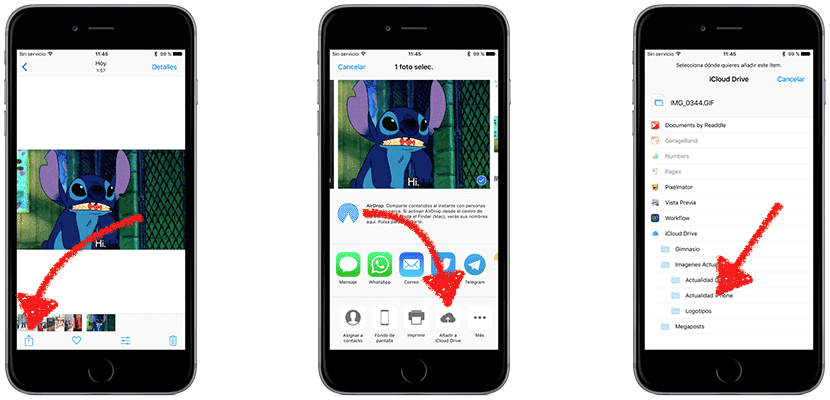
- Ensuite, nous tapons sur «Ajouter à iCloud Drive».
- Dans l'étape suivante, nous devons choisir où enregistrer le GIF. Au choix de chacun.
- Nous ouvrons l'application iCloud Drive.
- Nous tapons sur le GIF que nous voulons envoyer.
- À ce stade, nous devons suivre les étapes 7, 8 et 9 de la méthode précédente: nous touchons au partage, puis à «Importer avec WhatsApp» et, enfin, choisir à qui nous voulons envoyer l'image animée.
Envoyer des GIF à partir d'autres applications
Le problème actuel pour envoyer des GIFS à partir de WhatsApp est que l'option d'importation avec WhatsApp à partir de la bobine n'est pas disponible, c'est peut-être ce qui est désactivé par défaut. Mais nous pouvons le faire à partir d'autres, tels que Workflow ou ProCam. Si vous disposez d'une application à partir de laquelle vous pouvez afficher des images, vous pouvez essayer de suivre les étapes de appuyez sur partager, importer avec WhatsApp et choisissez à qui envoyer le GIF. ProCam a travaillé pour moi.
Savez-vous déjà comment envoyer des GIF par WhatsApp même si, en théorie, vous ne pouvez pas?

Avec comme il est facile de copier et coller dans le télégramme ...
Je ne reçois pas le «import whatsapp». Comment ajouter ce bouton de partage?
Bonjour Diego. Peut-être que j'ai raté une étape. Maintenant, je le répare.
Ajouté à l'étape 8.
Salutations.
Dans le "Plus", je n'ai pas non plus la possibilité d '"importer dans WhatsApp", est-ce une option WhatsApp ou l'avez-vous fait avec un workflow? De déjà merci beaucoup
Il ne sort pas de la bobine. Il sort avec d'autres applications. Je l'ai testé avec ProCam et avec Workflow; avec les deux feuilles.
Salutations.
Merci beaucoup
Génial génial ce que vous avez réalisé !! De l'Argentine un gros câlin!
Une requête, est-il possible de créer un workflow que j'ai transmis par WhatsApp les gifs de Safari?
Bonjour Gustavo. Ce que j'enverrais est un lien. Vous voulez dire un type "extension", mais WhatsApp ne le prend pas en charge.
Le workflow offre de nombreuses possibilités, mais je ne peux pas vous dire si cela serait possible. Si je ne me trompe pas, une extension devrait être créée pour télécharger le GIF, puis l'afficher dans Aperçu, vous permettre de le partager, puis supprimer la dernière image. Si vous devez agir autant, ce que je ferais est simplement de télécharger le GIF sur la bobine, de lancer l'extension Preview avec l'option "Run Workflow" et de partager à partir de là. C'est ce que je ferais si je les avais sur la bobine.
Salutations.
Merci beaucoup Pablo !!!
L'option du lecteur icloud ne fonctionne pas
Pourquoi tant d'explications si simplement copier le GIF à partir d'Internet et le coller dans la barre de texte et l'envoyer est plus que suffisant 😉
assurance?
Il boucle le gif trois fois au lieu de boucler. Une solution quelconque?? Merci.
Img play est une application qui crée des gif et peut être partagée via WhatsApp. Fonctionne sur moi 5s
Lorsque vous envoyez le "gif" avec ce que vous dites pour Workflow, cela ne fonctionne pas. J'ai la dernière version et cela ne bouge pas sur WhatsApp.
Randy remarque que lorsque vous allez envoyer le gif, deux logos apparaissent, l'un qui dit WhatsApp (ce n'est pas) et l'autre qui dit Importer avec WhatsApp (c'est)
Exactement! c'est comme ça que ça marche! Il doit être importé avec Whatsapp.! Btw .. il n'y a pas d'autre moteur de recherche que giphy? est-ce de tumblr ou quelque chose? XD
Salut Randy. Avez-vous l'application Workflow? Si tel est le cas, créez le flux de travail que vous allez utiliser le plus: créez-en un nouveau et définissez simplement l'action "Aperçu rapide". Vous gardez cela comme une extension. Lorsque vous souhaitez envoyer un GIF, vous pouvez le télécharger sur la bobine, l'ouvrir avec l'extension que je vous ai indiquée, le donner à partager, l'importer par WhatsApp et l'envoyer.
Celui de l'aperçu vous aidera également à voir de nombreux autres fichiers et vous permettra de lire les GIF sur la bobine.
Si votre question est de savoir s'il existe un autre moteur de recherche dans Workflow, je ne pense pas.
Salutations.